Texet T-990A Black: 8 Подготовка к работе
8 Подготовка к работе: Texet T-990A Black
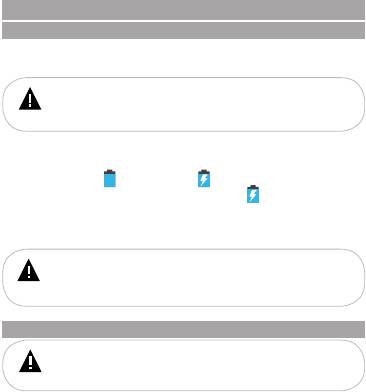
8 Подготовка к работе
8.1 Зарядка АКБ
Перед первым использованием полностью зарядите
аккумуляторную батарею.
ВНИМАНИЕ!
Перед зарядкой аккумуляторной батареи внимательно
прочитайте разделы «Указания по эксплуатации плеера» (см. п. 5) и
«Указания по эксплуатации аккумуляторной батареи» (см. п. 6).
Подключите USB-кабель сначала к персональному компьютеру
(далее ПК), а затем к плееру. Во время зарядки значок питания на
экране устройства изменится на . Посмотреть уровень заряда
аккумуляторной батареи можно нажав на символ в строке состояния.
Не рекомендуется отсоединять устройство от USB-кабеля до
тех пор, пока батарея не зарядится полностью. По достижении полного
заряда аккумуляторной батареи процесс автоматически прекращается.
ВНИМАНИЕ!
Зарядить АКБ плеера также можно от СЗУ 5В/1,5А (в комплект
поставки не входит).
Избегайте попадания посторонних предметов в разъемы плеера.
8.2 Подключение карты памяти
ВНИМАНИЕ!
Перед установкой карты памяти внимательно прочитайте раздел
«Меры безопасности при обращении с картами памяти» (см. п. 5).
Плеер оборудован слотом для дополнительных карт памяти
формата microSD/SDHC (Secure Digital Card). Для просмотра файлов с
карты памяти поместите ее до упора в соответствующий разъем в корпусе
плеера, как показано на рисунке.
13
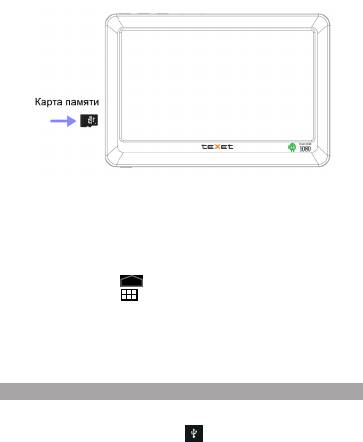
Максимальный объем карты памяти – 32 ГБ.
Если карта была установлена верно, устройство обнаружит ее
автоматически.
Для безопасного извлечения карты памяти необходимо
выполнить следующие действия:
1) нажмите кнопку для перехода к главному меню;
2) нажмите кнопку в правом верхнем углу экрана;
3) во вкладке «Приложения» выберите пункт «Настройки»;
4) выберите раздел «Устройство» - «Память»;
5) нажмите на «Извлечь SD-карту», нажмите «ОК» для подтверждения
и дождитесь завершения операции;
6) для извлечения карты памяти слегка надавите на нее, карта легко
выйдет из слота.
8.3 Подключение плеера к персональному компьютеру
Для подключения плеера к ПК используйте стандартный USB-
кабель (входит в комплект поставки). Подключите его сначала к ПК, а
затем к плееру. Нажмите на символ в строке состояния и выберите
пункт “USB-подключен”.
14
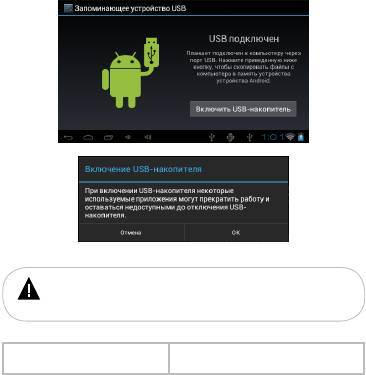
Нажмите “Включить USB-накопитель”.
Нажмите “Ок”.
ВНИМАНИЕ!
Данное информационное сообщение выводится на экран
только в том случае, если внутренняя память плеера в текущий момент
используется каким-либо приложением.
Системные требования:
Операционная система Microsoft Windows 2000/XP/Vista/7
Linux Red hat 8.0 и более поздние версии
После подключения плеера к компьютеру все операционные системы
опознают ее автоматически и в папке “Мой компьютер” появятся две иконки:
“teXet” (Память), “Съемный диск” (microSD-карта).
15
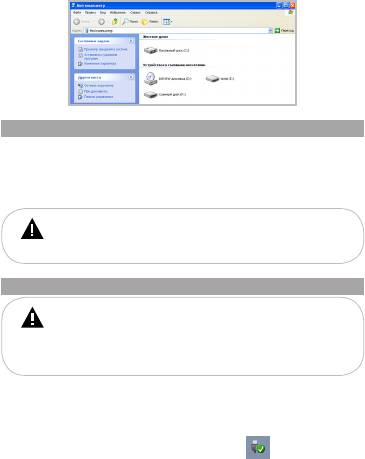
8.4 Работа с документами
В папке “Мой компьютер” дважды щелкните мышью по иконке плеера
“teXet”.
Использовать съемный диск плеера можно точно так же, как и обычное
USB-устройство для хранения данных. Можно создавать и удалять папки,
копировать файлы с компьютера на плеер и обратно, переименовывать
файлы, записанные в плеер.
ВНИМАНИЕ!
Загружать файлы в плеер необходимо один за другим,
последовательно. Не используйте многопоточное копирование (несколько
параллельных процессов).
8.5 Отключение от компьютера
ВНИМАНИЕ!
Ни в коем случае не отключайте плеер от компьютера в процессе
чтения, записи или удаления файлов. Отключайте плеер от компьютера
только после завершения передачи данных.
Используйте иконку “Безопасное извлечение устройства” на
панели задач для отключения плеера.
Для отключения плеера от компьютера воспользуйтесь следующими
способами:
Вариант 1. Отключение с помощью “Безопасного извлечения
устройства” Windows.
1) Щелкните правой кнопкой мыши на значок , расположенный на
панели задач.
2) Нажмите на строку появившегося меню “Безопасное извлечение
16
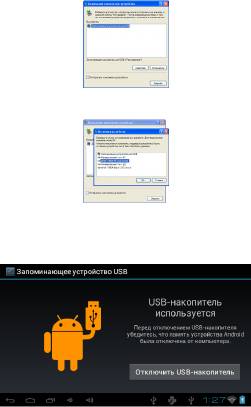
устройства”.
3) В окне “Безопасное извлечение устройства” нажмите кнопку
“Остановить”.
4) Выберите съемный диск плеера и нажмите кнопку “Ок”.
Теперь плеер может быть безопасно отключен от компьютера.
Вариант 2. Отключение съемного диска Android.
Нажмите “Отключить USB-накопитель”.
Для извлечения USB-кабеля аккуратно потяните его на себя, кабель
легко отсоединится от плеера.
17
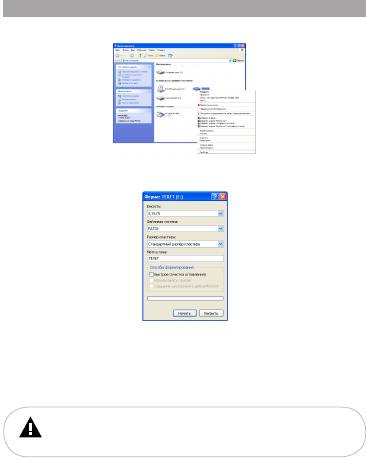
8.6 Форматирование
В окне “Мой компьютер” щелкните правой кнопкой мыши на значок
“teXet” и в появившемся меню выберите “Форматировать”.
В появившемся окне нажмите кнопку “Начать” для начала
форматирования.
Плеер нужно форматировать в следующих ситуациях:
1. В процессе воспроизведения возникают проблемы, которые вы не
можете устранить после прочтения раздела “Возможные неисправности и
методы их устранения”.
2. Невозможно удалить, воспроизвести или записать файлы или папки,
в документах потеряны данные.
ПРИМЕЧАНИЕ!
Не форматируйте плеер слишком часто, поскольку это наносит
устройству вред.
18
Оглавление
- Содержание
- 1 Общий вид плеера
- 2 Комплектность
- 4 Возможности
- 5 Указания по эксплуатации плеера
- 6 Указания по эксплуатации аккумуляторной батареи
- 7 Назначение плеера
- 8 Подготовка к работе
- 9 Начало эксплуатации
- 10 Начало эксплуатации
- 11 Установка и удаление приложений
- 12 Настройки операционной системы
- 13 Словарь терминов
- 15 Возможные неисправности и методы их устранения






